Tableau — популярный инструмент визуализации данных, который используется для бизнес-аналитики. С помощью продуктов Tableau можно видеть и понимать данные независимо от их объема и количества систем, в которых они хранятся.
Предлагаем Вам ознакомиться с руководством, которое содержит обучающие материалы по администрированию пользоваталей Tableau Server/Online.
Содержание
Методы аутентификации
Чтоб настроить метод аутентификации:
- для Tableau Server откройте Tableau Service Manager (TSM): в браузере https://:8850 и перейдите в Configuration > User Identity & Access > Authentication Method
- для Tableau Online войдите в Tableau Online под Site Administrator и перейдите в Settings > Authentication
Tableau поддерживает несколько типов аутентификации:
- Local authentication. Пользователи входят в систему используя свои учетные данные: логин и пароль.
- Kerberos (только для Tableau Server). Данный метод используется при интеграции Active Directory. Пользователь входим в свой домен AD, Kerberos KDC аутентифицирует пользователя и отправляет билет на выдачу билетов (TGT) на компьютер пользователя, пользователь подключается к Tableau Server, который аутентифицирует user.c
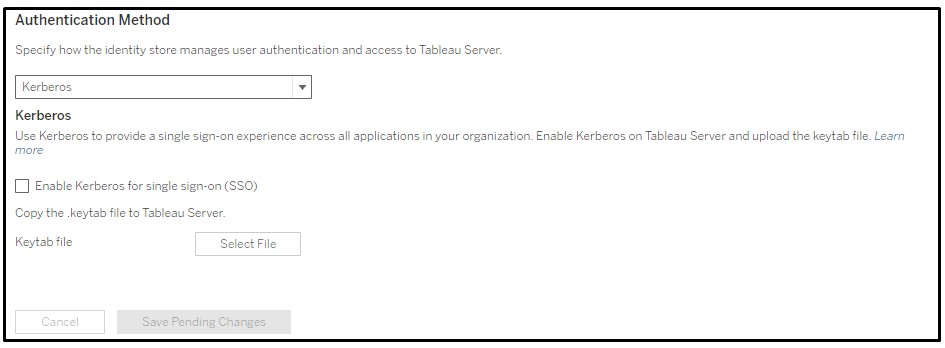
- Mutual SSL (только для Tableau Server). Данный метод предоставляет пользователям прямой и безопасный доступ к Tableau Server. Сервер проверяет наличие сертификата и проверяет подлинность пользователя на основе имени в сертификате клиента. Вы так же можете настроить вход по логину и паролю в случае сбоя SSL аутентификации.
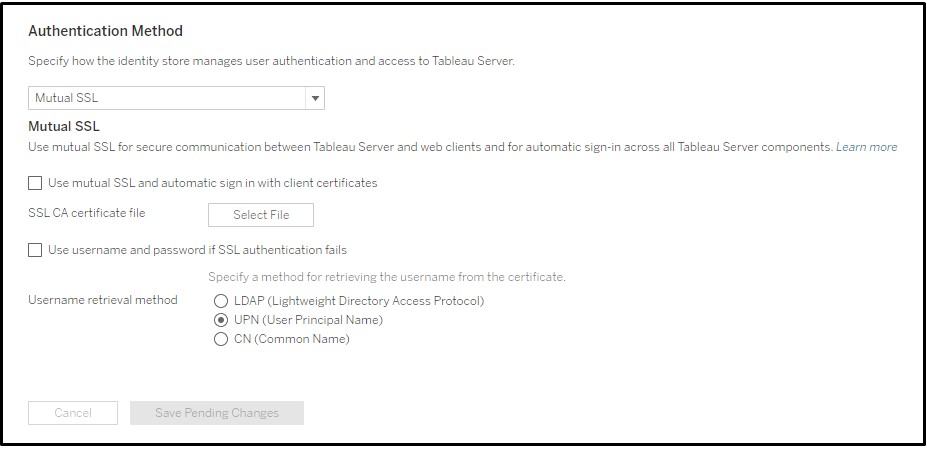
- OpenID Connect. Это стандартный протокол аутентификации, который позволяет пользователям входить в систему провайдера идентификации (IdP), такого как Google. После успешного входа в IdP они автоматически входят в Tableau Server.
Для Tableau Server в Tableau Service Manager:
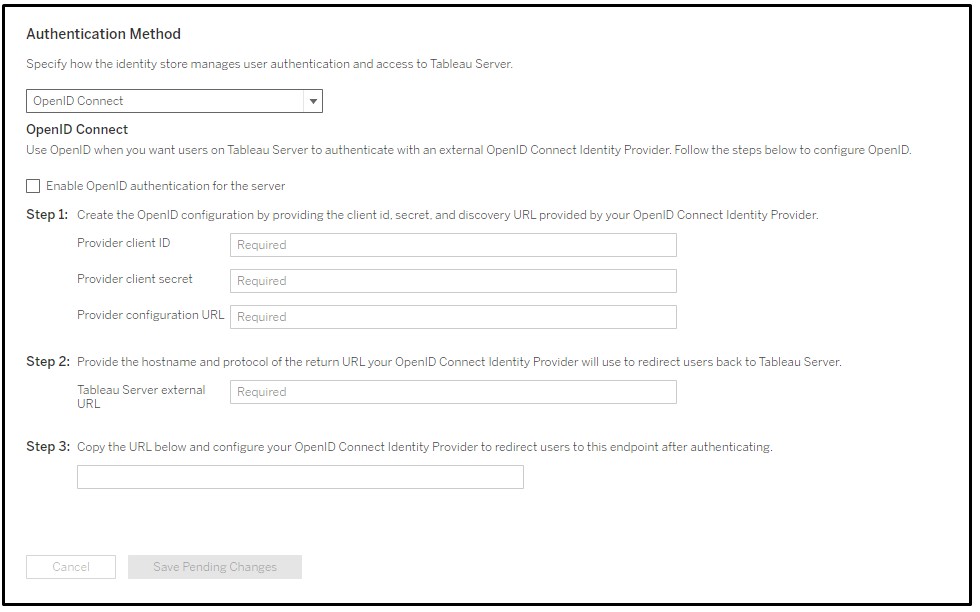
Для Tableau Online в Settings->Authentication:
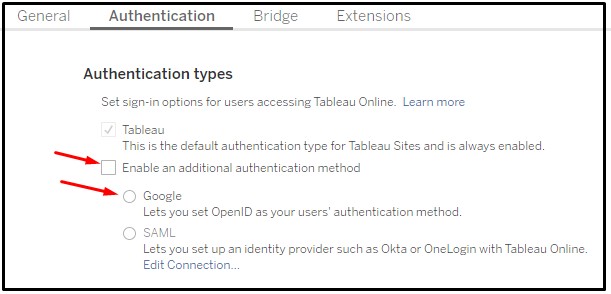
- SAML. это стандарт XML, который позволяет защищенным веб-доменам обмениваться данными аутентификации и авторизации пользователя. Вы можете настроить Tableau Server на использование внешнего поставщика удостоверений (IdP) для аутентификации пользователей по SAML 2.0. На сервере Tableau не хранятся учетные данные пользователя , а использование SAML позволяет добавить Tableau в среду единого входа в вашей организации.
Для Tableau Server в Tableau Service Manager:
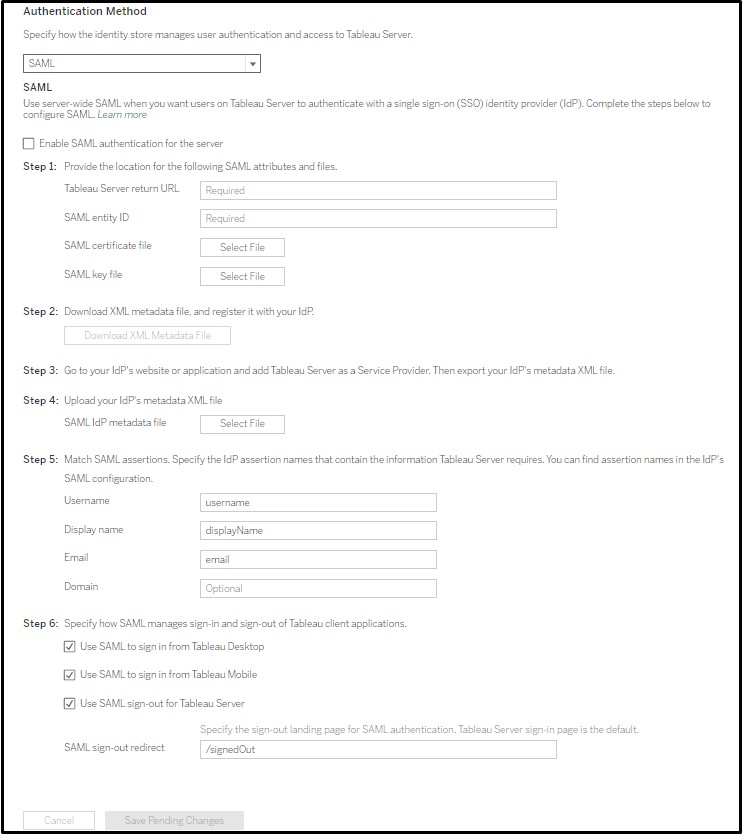
Для Tableau Online в Settings->Authentication:
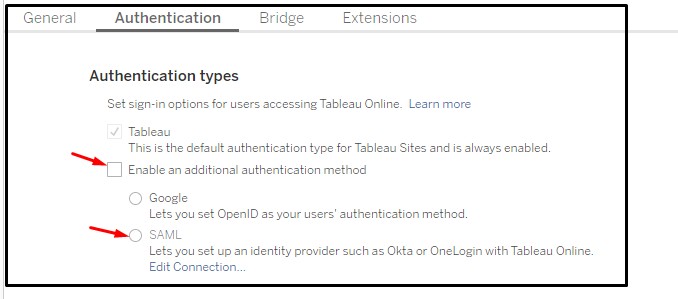
Роли пользователей
Возможности администрирования пользователей доступна для Server Administrator и Site Administrator. Первый от второго отличается лишь тем, что Server Adm управляет всеми сайтами на сервере и может назначать для каждого сайта Site Adm.
Всего ролей – 8:
- Группа Creator (лицензия)
a. Server Administrator – главный администратор сервера с доступом ко всем сайтам, может назначать все роли.
b. Site Administrator Creator– администратор соответственного сайта, может назначать все роли кроме Server Adm для своего сайта
c. Creator – максимальный доступ к контенту, может подключаться ко всем данным, создавать и публиковать flows, data sources, workbooks и использовать функции взаимодействия в опубликованных представлениях. Может подключаться к данным из Tableau Prep/Desktop, публиковать и загружать flows, data sources, workbooks - Группа Explorer (лицензия)
a. Site Administrator Explorer – тот же доступ, что и для Site Administrator Creator, но не может подключаться к внешним источникам данных
b. Explorer (can publish) – может публиковать workbooks из Интернета с использованием существующих источников данных, просматривать и взаимодействовать с опубликованными представлениями (views) использовать все функции взаимодействия и сохранять новые автономные источники данных из подключений данных, встроенных в рабочие книги. В среде веб-редактирования можно редактировать и сохранять существующие рабочие книги. Невозможно сохранить новые автономные источники данных из подключений к данным, встроенных в книги, и не может подключиться к внешним данным и создать новые источники данных.
c. Explorer – может просматривать и взаимодействовать с опубликованными представлениями (views), оформлять подписки (subscribe) на контент, создавать управляемые данными оповещения, подключаться к опубликованным в Tableau источникам данных и открывать рабочие книги в среде веб-разработки для специальных запросов, но они не могут сохранить свою работу. - Группа Viewer (лицензия)
a. Viewer – может видеть опубликованные представления (views), созданные другими пользователями, и использовать большинство функций взаимодействия. Может оформить подписку (subscribe) на представления (views) и скачать изображения или сводные данные. Не может подключаться к данным, создавать, редактировать или публиковать контент, а также устанавливать оповещения о данных. - Unlicensed – не может войти на Tableau Server или в Tableau Online. Пользователям назначается роль в следующих случаях:
– импорт пользователей из файла CSV
– количество доступных лицензий достигается в момент добавления или импорта пользователей
– удаление пользователя, которому принадлежит контент на сайте. Пользователь по-прежнему будет владеть контентом, но не сможет ничего с ним сделать.
Примечание. Tableau Online имеет такие же роли кроме Server Administrator.
Администрирование пользователей
Чтоб создать/удалить/изменить пользователя, нужно зайти на сервер: https:// под ролью Server/Site Administrator.
Server Adm может администрировать пользователей серверов и сайтов (Скриншот 1).
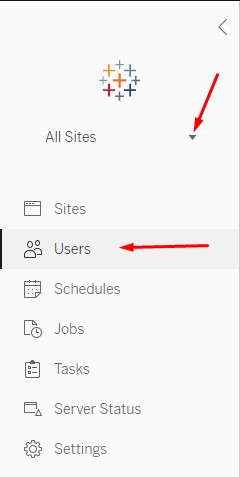
Примечание. На уровне сервера отображается количество использованных/досутпных лицензий (Скриншот 2)
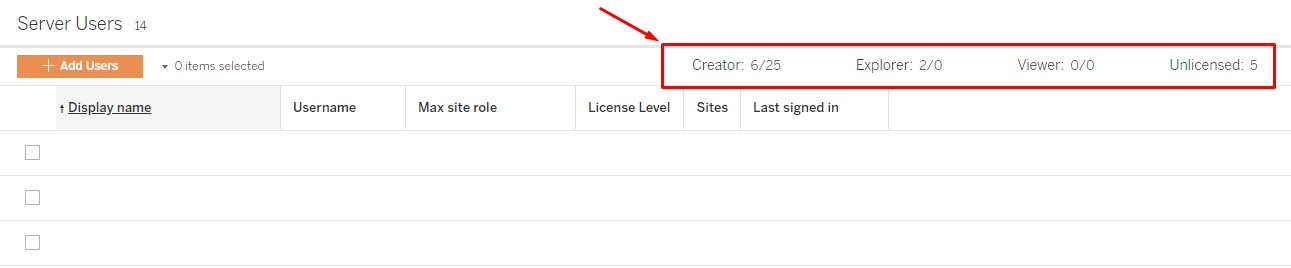
Добавить пользователей можно 3-мя способами: создать, импортировать CSV файл, интеграция ActiveDirectory (если не выбран метод Local Authentication)
Site Adm может администрировать пользователя соответственного сайта (как и Server Adm)
На уровне сайта доступны Группы. Добавить пользователей можно так же как и на уровне сервера.
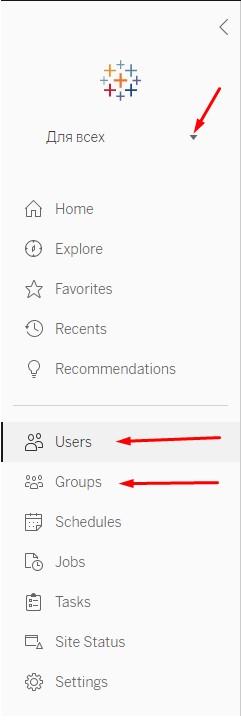
Примечание. В Tableau Online доступен лишь уровень сайта. Добавление пользователей ничем не отличается от Tableau Server.
Управление правами доступа
Независимо от роли сервера, назначенной пользователю, можно запрещать/разрешать доступ к контенту.
Возле нужного типа контента (Projects, Workbooks, Data Sources, Data Roles, Flows) найти значок «. . .» > Permissions
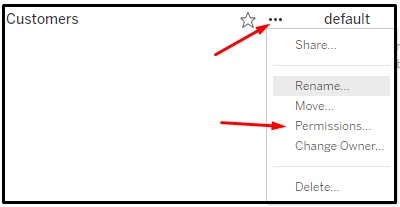
Далее у нас открывается окно настроек прав доступа – на скриншоте окно настроек прав доступа к Projects
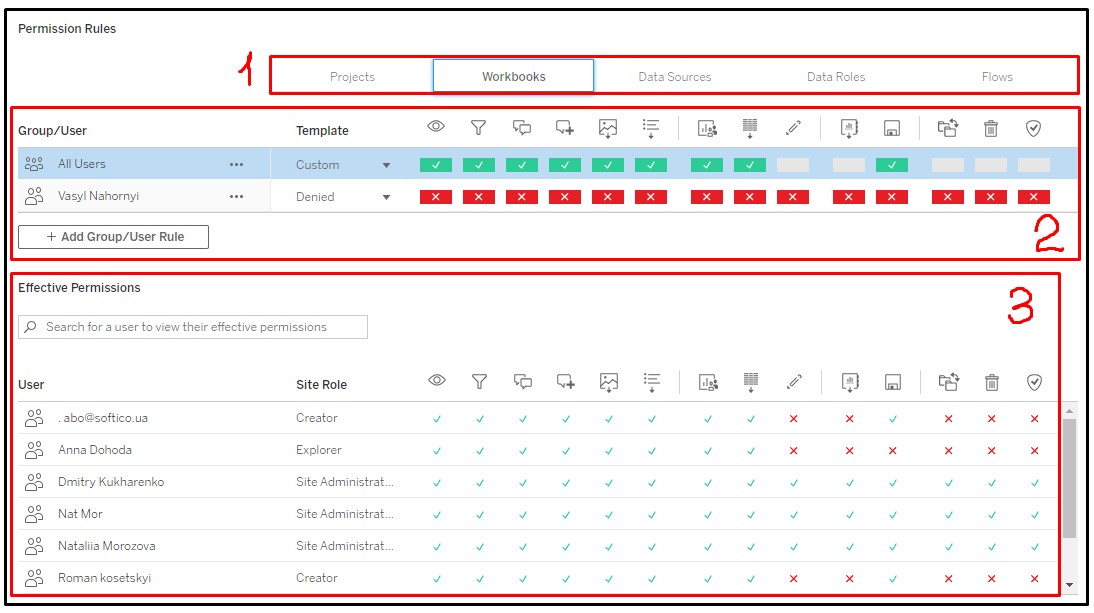
В поле (1) мы можем выбрать тип контента (поле отображается лишь при настройке прав доступа к Project)
В поле (2) мы можем добавить группу/пользователя, выбрать для него шаблон: View, Publish, Administer, None, Denied. Так же можно вручную настроить доступ кликая по полю в нужной колонке.
В поле (3) мы можем просмотреть пользователей группы выбранной в поле (2)